
Spoločnosť Microsoft pravidelne pečiatkuje malé aktualizácie pre systém Windows 10 a odmietnutie inštalácie opráv v „Ten“ je náročnejšie ako v predchádzajúcich verziách OS. S príchodom aprílovej aktualizácie 1803 systém automaticky umiestni všetky zobrazené opravy, aj keď je zakázané v centre aktualizácií. Skutočným spôsobom riešenia problému je vypnutie aktualizácie systému Windows 10. Prax ukázala, že všetky ostatné metódy sú neúspešné, a ak fungujú, potom nie dlho..
Vypnutie služby
Je potrebné zabrániť tomu, aby systém spustil službu zodpovednú za kontrolu, sťahovanie a inštaláciu aktualizácií.
1. Spustite „services.msc“ vo vyhľadávacom paneli alebo v kryte (Win + R).
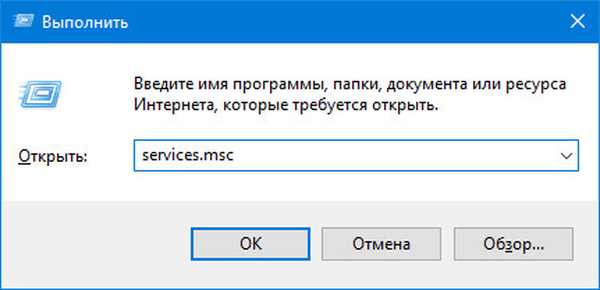
2. Otvorte vlastnosti položky Centrum aktualizácií.
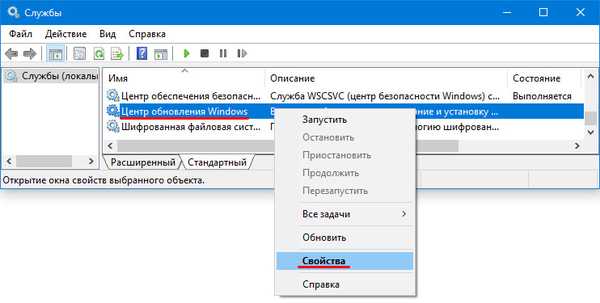
3. Zadajte typ spustenia „Zakázané“ a kliknite na „OK“, potom okno nezatvárajte.

4. Na ďalšej karte prepnite prepínač do polohy S účtom a kliknite na tlačidlo Prehľadávať..
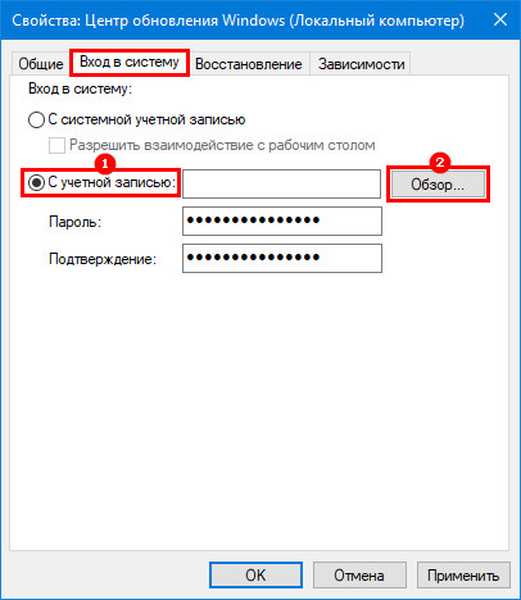
5. Po vykonaní vyhľadávania zadajte účet s obmedzenými oprávneniami, napríklad účet hosťa.
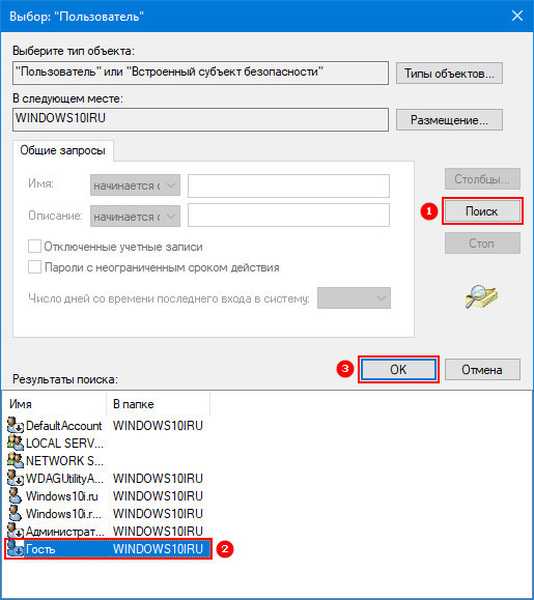
6. Zadajte a potvrďte akékoľvek heslo.
7. Uložte novú konfiguráciu služby.
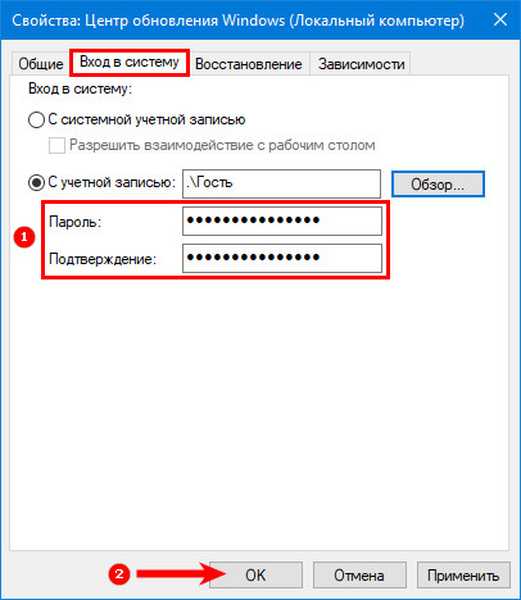
Blokovanie prístupu na servery spoločnosti Microsoft
Najprv zastavte službu Centrum aktualizácií:
- spustiť „services.msc“;
- otvoriť vlastnosti služby;
- kliknite na tlačidlo „Stop“.
Po dokončení sa môže spustiť (alebo systém Windows 10 to urobí automaticky), ale služba nebude mať prístup k serverom Microsoft. Po pokuse o nadviazanie spojenia sa zobrazí chyba.
1. Otvorte editor databázy Registry príkazom „regedit“..
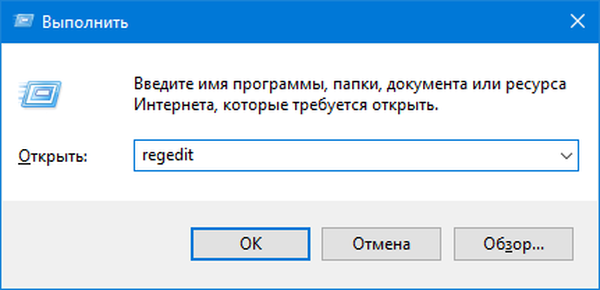
2. Prejdite do časti HKLM.
3. V podsystéme „SYSTEM“ vytvorte ďalšiu podsekciu a nazvite ju „Internet Communication Management“..
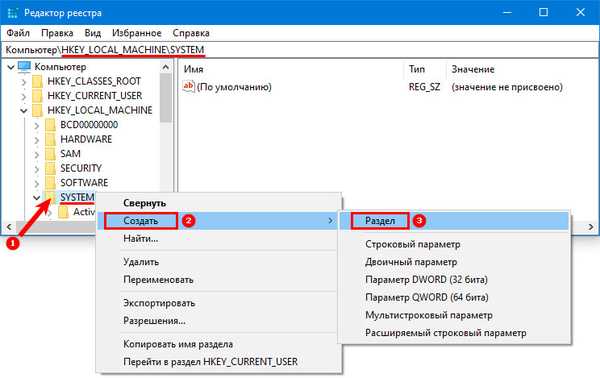
4. V ňom pridajte ďalší adresár - „Internetová komunikácia“.
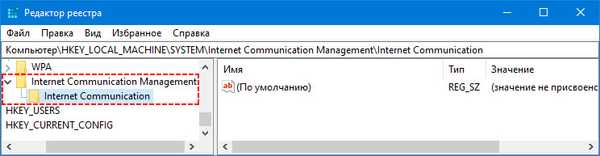
5. Prejdite do posledného adresára a pomocou kontextovej ponuky na pravej strane okna zavolajte príkaz na vytvorenie parametra DWORD..
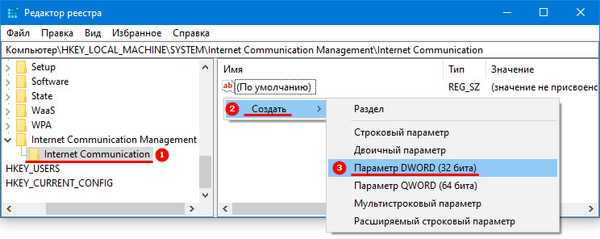
6. Pomenujte ho „DisableWindowsUpdateAccess“ a nastavte hodnotu na jednu.
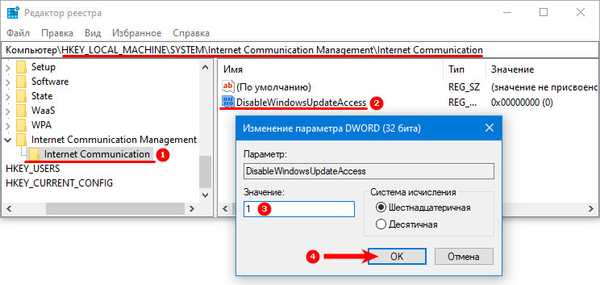
7. Analogicky vytvorte položku „NoWindowsUpdate“ s jednotkou ako hodnotou v pododdiele:
HKLM \ Software \ Microsoft \ Windows \ CurrentVersion \ Policies \ Explorer
A ďalšia položka „DisableWindowsUpdateAccess“ v podsekcii:
HKLM \ Software \ Policies \ Microsoft \ Windows \ WindowsUpdate
8. Reštartujte počítač.
Aj keď je služba spustená, nebude možné nadviazať spojenie so vzdialeným serverom, kde sa ukladajú aktualizácie pre systém Windows 10.
Niekedy sa takýto postup neuloží: v tomto prípade sa odporúča zabrániť systému v prístupe do adresára, kde sa sťahujú súbory% windir% \ softwareDistribution \ Download update..











